win10如何调整麦克风声音大小
1、右键点击电脑右下角的“声音小喇叭”并选择“声音”打开。如下图:

2、点击标签栏“录制”如下图:
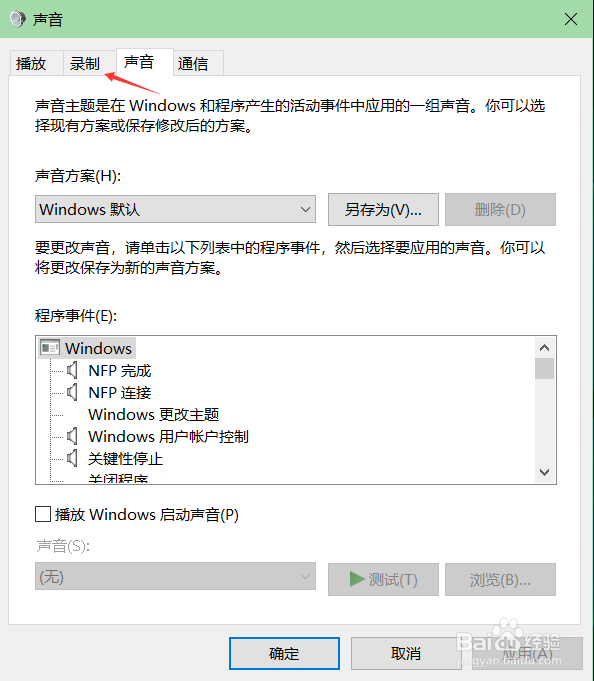
3、选中“麦克风”并点击其右下角的“属性”如下图:

4、点击“级别”标签栏,如下图:
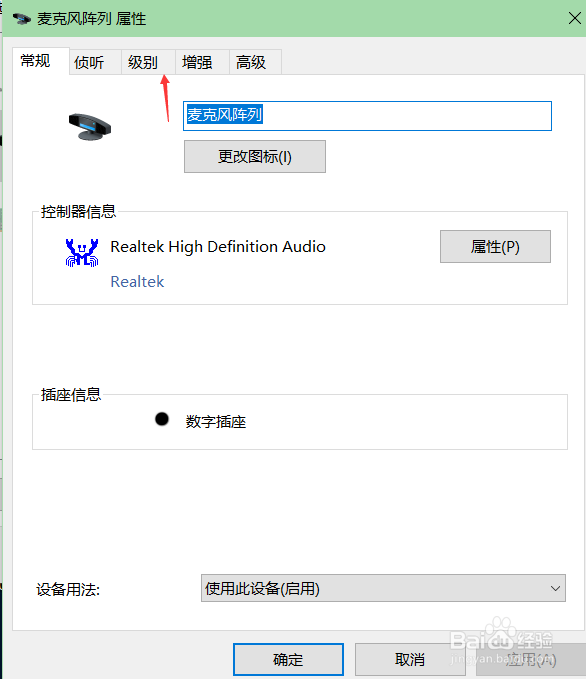
5、接下来我们就可以通过调整“麦克风阵列”、“麦克风加强”来调整麦克风的声音大小。如下图:
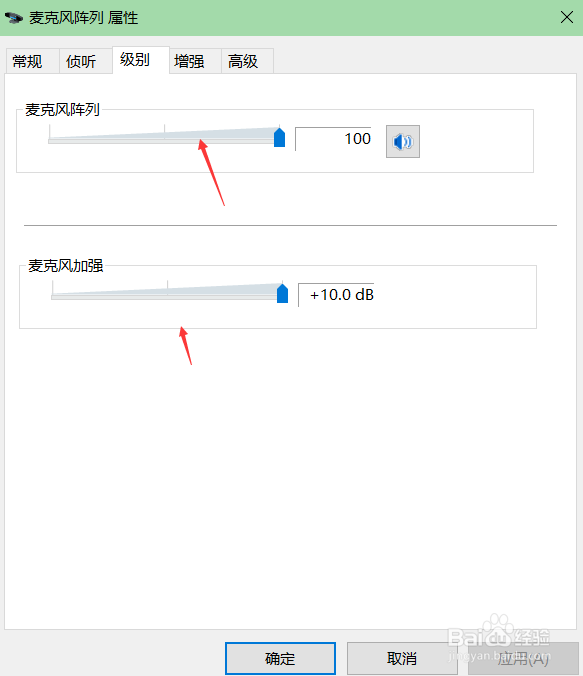
6、总结:win10如何调整麦克风声音大小
(1)右键点击电脑右下角的“声音小喇叭”并选择“声音”
(2)点击标签栏“录制”
(3)选中“麦克风”并点击其右下角的“属性”
(4)点击“级别”标签栏
(5)调整“麦克风阵列”、“麦克风加强”
声明:本网站引用、摘录或转载内容仅供网站访问者交流或参考,不代表本站立场,如存在版权或非法内容,请联系站长删除,联系邮箱:site.kefu@qq.com。
阅读量:80
阅读量:76
阅读量:78
阅读量:135
阅读量:54